5 Trik Jitu Mengubah Video Biasa Menjadi Luar Biasa dengan KineMaster di Android!
Pengantar
Dengan penuh semangat, mari kita telusuri topik menarik yang terkait dengan 5 Trik Jitu Mengubah Video Biasa Menjadi Luar Biasa dengan KineMaster di Android!. Ayo kita merajut informasi yang menarik dan memberikan pandangan baru kepada pembaca.
5 Trik Jitu Mengubah Video Biasa Menjadi Luar Biasa dengan KineMaster di Android!
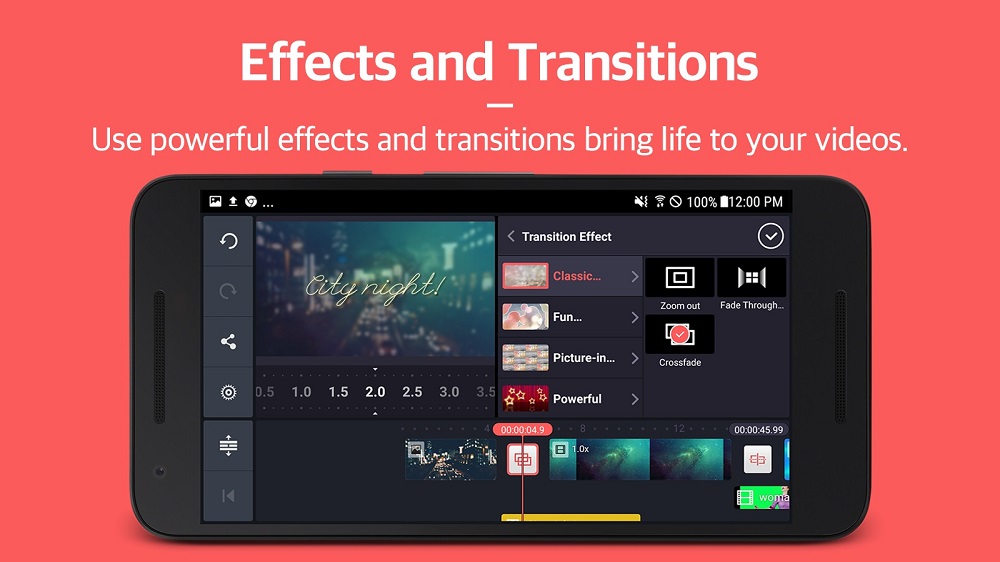
Apakah kamu punya video yang ingin kamu edit menjadi lebih menarik? Atau mungkin kamu ingin membuat konten video untuk media sosial, tapi bingung bagaimana memulainya? Jangan khawatir, kamu tidak perlu menjadi seorang profesional untuk membuat video yang keren. Dengan aplikasi edit video yang tepat, kamu bisa mengubah video biasa menjadi luar biasa!
Salah satu aplikasi edit video yang populer dan mudah digunakan di Android adalah KineMaster. Aplikasi ini menawarkan banyak fitur yang powerful, mulai dari pemotongan dan penggabungan video, hingga menambahkan efek, transisi, dan teks.
Berikut 5 trik jitu yang bisa kamu gunakan untuk mengedit video di Android dengan KineMaster:
1. Manfaatkan Layer untuk Kreativitas Tanpa Batas
Salah satu keunggulan KineMaster adalah kemampuannya untuk menggunakan layer. Layer memungkinkan kamu untuk menambahkan berbagai elemen video, gambar, teks, dan audio secara terpisah dan menata letaknya dengan bebas.
Misalnya, kamu bisa menambahkan layer gambar di atas video untuk membuat kolase, atau menambahkan layer teks di atas video untuk membuat caption yang menarik. Kamu juga bisa menggunakan layer untuk membuat efek overlay yang unik.
Cara menggunakan layer:
- Buka KineMaster dan impor video yang ingin kamu edit.
- Ketuk ikon "Layer" di bagian bawah layar.
- Pilih jenis layer yang ingin kamu tambahkan, seperti gambar, video, teks, atau audio.
- Atur posisi dan ukuran layer dengan menyeret dan melepasnya.
- Kamu bisa menambahkan efek, transisi, dan animasi ke layer dengan mengklik ikon "Efek" di bagian bawah layar.

2. Eksplorasi Efek dan Transisi untuk Menambah Dramatis

KineMaster menawarkan beragam efek dan transisi yang bisa kamu gunakan untuk membuat video kamu lebih menarik. Mulai dari efek dasar seperti zoom dan blur, hingga efek yang lebih kompleks seperti slow motion, reverse, dan chroma key.
Kamu juga bisa menambahkan transisi untuk membuat peralihan antar scene lebih smooth dan menarik.
Cara menambahkan efek dan transisi:
- Buka KineMaster dan impor video yang ingin kamu edit.
- Ketuk ikon "Efek" di bagian bawah layar.
- Pilih kategori efek yang ingin kamu gunakan, seperti "Warna", "Blur", atau "Transformasi".
- Pilih efek yang kamu inginkan dan atur parameternya.
- Untuk menambahkan transisi, ketuk ikon "Transisi" di bagian bawah layar.
- Pilih transisi yang kamu inginkan dan atur durasinya.

3. Buat Teks yang Menarik dengan Font dan Animasi
Teks merupakan elemen penting dalam video, karena bisa digunakan untuk memberikan informasi, caption, atau judul. KineMaster memungkinkan kamu untuk menambahkan teks dengan berbagai font, warna, dan animasi.
Kamu bisa membuat teks yang menarik dengan menggunakan font yang unik, menambahkan efek bayangan atau outline, dan menggunakan animasi seperti fade in dan fade out.
Cara menambahkan teks:
- Buka KineMaster dan impor video yang ingin kamu edit.
- Ketuk ikon "Teks" di bagian bawah layar.
- Ketik teks yang ingin kamu tambahkan.
- Atur font, warna, dan ukuran teks dengan mengklik ikon "Teks" di bagian atas layar.
- Untuk menambahkan animasi, ketuk ikon "Animasi" di bagian bawah layar.
- Pilih animasi yang kamu inginkan dan atur durasinya.
4. Gunakan Audio untuk Menceritakan Kisah
Audio merupakan elemen penting dalam video, karena bisa digunakan untuk memperkuat pesan, menambah suasana, atau membuat video lebih menarik. KineMaster memungkinkan kamu untuk menambahkan audio ke video, baik dari library audio yang disediakan, atau dari file audio kamu sendiri.
Kamu bisa menggunakan musik latar, efek suara, atau suara narasi untuk membuat video kamu lebih hidup.
Cara menambahkan audio:
- Buka KineMaster dan impor video yang ingin kamu edit.
- Ketuk ikon "Audio" di bagian bawah layar.
- Pilih sumber audio yang ingin kamu gunakan, seperti library audio KineMaster, file audio kamu sendiri, atau perekaman suara.
- Atur volume dan durasi audio dengan menyeret slider di bagian bawah layar.
5. Jangan Lupa untuk Ekspor dengan Kualitas Tinggi
Setelah selesai mengedit video, jangan lupa untuk mengekspornya dengan kualitas yang tinggi. KineMaster memungkinkan kamu untuk mengekspor video dalam berbagai format dan resolusi, mulai dari 480p hingga 1080p.
Cara mengekspor video:
- Buka KineMaster dan buka video yang ingin kamu ekspor.
- Ketuk ikon "Ekspor" di bagian bawah layar.
- Pilih format dan resolusi video yang kamu inginkan.
- Atur kualitas video dan bitrate.
- Ketuk tombol "Ekspor" untuk memulai proses ekspor.
Tips Tambahan:
- Manfaatkan Fitur Timeline: Timeline KineMaster memungkinkan kamu untuk melihat dan mengedit video dengan lebih detail. Kamu bisa memotong, menggabungkan, dan menata video dengan lebih mudah.
- Gunakan Shortcut: KineMaster memiliki banyak shortcut yang bisa kamu gunakan untuk mempercepat proses editing. Misalnya, kamu bisa menggunakan shortcut "Ctrl+Z" untuk membatalkan tindakan terakhir, atau shortcut "Ctrl+C" untuk menyalin elemen video.
- Berlatih dan Eksperimen: Editing video adalah seni yang membutuhkan latihan dan eksperimen. Jangan takut untuk mencoba berbagai fitur dan efek untuk menemukan gaya editing kamu sendiri.
- Tonton Tutorial: Banyak tutorial KineMaster yang tersedia di YouTube dan situs web lain. Tonton tutorial ini untuk mempelajari lebih lanjut tentang fitur dan cara menggunakan KineMaster.
Kesimpulan:
KineMaster adalah aplikasi edit video yang powerful dan mudah digunakan di Android. Dengan memanfaatkan fitur-fitur yang tersedia, kamu bisa mengubah video biasa menjadi luar biasa.
Jangan ragu untuk bereksperimen dan mencoba berbagai trik untuk membuat video kamu lebih menarik. Ingat, kunci utama untuk membuat video yang bagus adalah kreativitas dan ketekunan.
Semoga artikel ini bermanfaat!

Penutup
Dengan demikian, kami berharap artikel ini telah memberikan wawasan yang berharga tentang 5 Trik Jitu Mengubah Video Biasa Menjadi Luar Biasa dengan KineMaster di Android!. Kami berharap Anda menemukan artikel ini informatif dan bermanfaat. Sampai jumpa di artikel kami selanjutnya!
google.com


